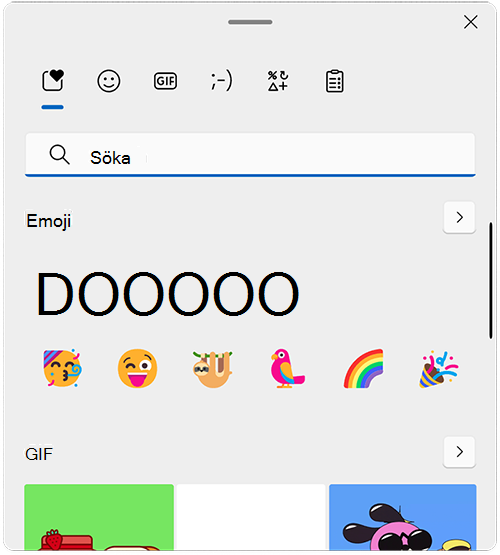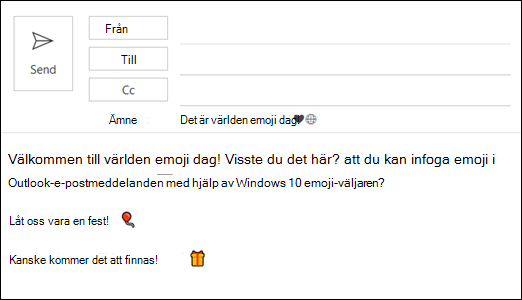Windows 10 och 11 innehåller en stor uppsättning emojis. Så här infogar du en:
-
Placera markören där du vill ha emojin.
-
Håll ned
-
Välj en symbol för att infoga den i e-postmeddelandet.
-
När du är klar väljer du × för att stänga emojiväljaren.
I emojiväljaren i Windows kan du bläddra igenom listan, använda kategoriikonerna längst upp eller längst ned i emojiväljaren eller skriva ett nyckelord för att söka efter den emoji du vill använda. Om du till exempel skriver ordet present filtreras den tillgängliga emojin åt dig. Klicka sedan bara på den som du vill infoga i e-postmeddelandet.
Andra alternativ:
-
Skriv in textkoden om du känner till den. Om du till exempel vill ha ett uttryckssymbol skriver du :-)
-
Välj Start >